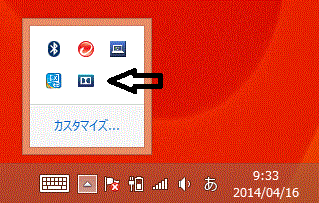Dolby Digital Plus Advanced Audio(dynabook tab VT484/26K、23K、22K)
更新モジュールの情報
| 更新日: |
2014.6.26 |
| 対応機種:
|
|
| 対象OS: |
Windows 8.1 |
| カテゴリ: |
ソフトウェア |
| バージョン: |
7.6.3.1 |
| ファイルサイズ: |
約33.7MB |
内容
Dolby Digital Plus Advanced Audioのインストールを行います。
Dolby Digital Plus Advanced Audioは、アプリケーションの再生音に音響効果を付加します。
Ver.7.6.3.1(2014.6.26)
- Xbox MusicやXbox Movieなどのストアアプリ版アプリケーションの音響や音声に音響効果を付加できるようになりました。
- 縦表示状態で、Dolby Digtal Plus Advanced Audioを表示すると、画面の枠内に正しく表示されない現象を改善しました。
- デスクトップの[テキストやその他の項目の大きさ]を拡大したときに、Dolby Digtal Plus Advanced Audioが画面の枠内に正しく表示されない場合がある現象を改善しました。
インストール時の注意事項
- 対応機種以外にはご使用になれませんのでくれぐれもご注意ください。
- BIOSのアップデートとIntel PlatformのアップデートとIntel Audio Driverのアップデートを行なっておく必要があります。東芝サービスステーションで、BIOSのアップデート、Intel Platformのアップデート、Intel Audio Driverのアップデートが表示されている場合は、まず、これらのアップデートを行ってください。これらすべてをアップデートしないと、Dolby Digital Plus Advanced Audioは表示されません。表示されている場合は、BIOSとIntel PlatformとIntel Audio Driverはアップデート済みとなります。
- 必ずACアダプタとACケーブルを接続してください。
- 実行中のすべてのアプリケーションを終了させてから行ってください。
- 不要な周辺機器は取りはずした状態で行ってください。
- インストールは管理者権限のユーザでログオンして行ってください。
- インストール実行中にプログラムを強制終了しないでください。
この情報は予告なく変更されることがあります。ご了承ください。
インストール手順
インストール
- Dolby Digital Plus Advanced Audioは、東芝サービスステーションでインストールします。東芝サービスステーションを起動し、「Dolby Digital Plus Advanced Audio」を選んでインストールボタンをクリックしてください。ダウンロードが始まります。
東芝サービスステーションの使い方は以下のFAQを参照してください。
【情報番号:014827 】「東芝サービスステーション」ドライバーやアプリなどの更新情報を確認し、インストールする方法<Windows 8.1>
BIOSのアップデートとIntel PlatformのアップデートとIntel Audio Driverのアップデートを行なっていないと1.Dolby Digital Plus Advanced Audioは表示されません。
- ダウンロード終了後、「TOSHIBA Archive Extractor」画面が表示されますので、[開始]ボタンをクリックします。
- 「ユーザーアカウント制御」画面が表示された場合は、[はい(Y)]ボタンをクリックします。
- インストールが始まります。
- 東芝サービスステーションのインストールボタンが[キャンセル]から[インストールに戻ったら、インストールは完了です。
以上でインストール作業は終了です。
インストールの確認方法
通知領域にDolby Digital Plus Advanced Audioのアイコンが表示されている事を確認します。
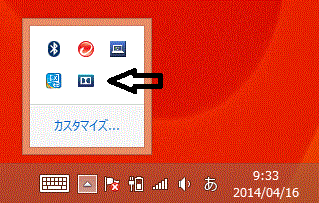
バージョンの確認方法
※コントロールパネルの表示する方法は、下記FAQを参考にしてください。
■情報番号:014724 「コントロールパネル」を表示する方法<Windows 8.1>
- スタート画面で[デスクトップ]タイルをクリックします。
- デスクトップ画面が表示されます。マウスポインターを右下隅へ動かしてから、少し上へ動かします。
- 画面右側にチャーム バーが表示されますので、[設定]ボタンをクリックします。
- 画面右側に「設定」チャームが表示されます。[コントロールパネル]をクリックします。
- 「コントロールパネル」画面が表示されますので、プログラム項目の”プログラムのアンインストール”をクリックします。
- ”プログラムのアンインストールまたは変更”の一覧から、[Dolby Digital Plus Advanced Audio]をクリックします。
- 下側の詳細ウィンドウに表示される製品バージョンが、”7.6.3.1”になっていることを確認します。
- 表示されている画面をすべて閉じます。
以上で作業は完了です。